Įrenginių nuorodos
-
Android
-
iPhone
-
Mac
-
Windows
- Trūksta įrenginio?
Dėl Wi-Fi specialių prievadų, jungčių ir daugybės laidų, skirtų įrenginiui prijungti prie interneto, poreikis yra praeitis. Tačiau nors „Wi-Fi“ signalai ir toliau gerėja, problemų dėl stiprumo ir aprėpties vis dar kyla.

Laimei, kaip ir daugumos technologijų atveju, kai yra problemų, yra sprendimas ir yra daug galimybių, kurios padės sustiprinti „Wi-Fi“ signalą. Šiame straipsnyje paaiškinsime, kaip lengviausia pabandyti sustiprinti „Wi-Fi“ ryšį. Kiekvienas skyrius siūlo kažką kitokio, todėl nedvejodami patikrinkite juos visus.
Kaip sustiprinti „Wi-Fi“ signalą, skirtą „Android“.
Išbandykite šiuos tris patarimus, kad padidintumėte „Wi-Fi“ signalą „Android“ įrenginyje:
1. Iš naujo paleiskite maršrutizatorių ir įrenginį
Iš naujo paleiskite maršruto parinktuvą – kurį laiką jį išjunkite, tada vėl įjunkite. Tai atnaujins jungtis ir leis iš naujo pasirinkti aiškiausią kanalą kiekvienam dažniui, todėl bus stipriausias Wi-Fi signalas. Tada iš naujo paleiskite įrenginį, kad gautumėte atnaujintus „Wi-Fi“ signalus.
2. Pamirškite ir vėl prisijunkite prie tinklo
Nustatykite, kad įrenginys pamirštų „Wi-Fi“ ryšį, tada vėl prisijunkite. Užsirašykite „Wi-Fi“ slaptažodį, nes norėdami prisijungti, turėsite jį įvesti iš naujo. Štai kaip iš naujo prisijungti prie „Wi-Fi“ tinklo naudojant „Android“ įrenginį:
- Atidarykite „Nustatymai“.

- Bakstelėkite „Ryšiai“, tada „Wi-Fi“.

- Ilgai paspauskite „Wi-Fi“ tinklą, tada „Pamirškite tinklą“.
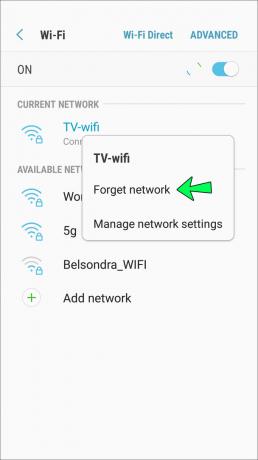
- Iš naujo paleiskite telefoną, tada vėl prisijunkite prie „Wi-Fi“.
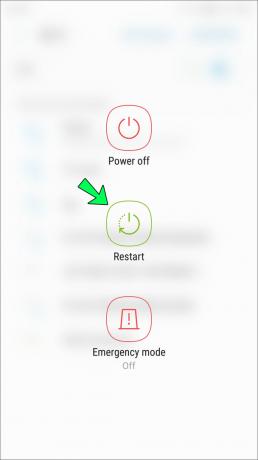
3. Pabandykite nuimti telefono dėklą
Yra žinoma, kad kai kurios telefonų dėkluose naudojamos medžiagos turi įtakos „Wi-Fi“ signalams. Norėdami nustatyti, ar telefono dėklas turi įtakos jūsų signalui, nuimkite dėklą ir atlikite greičio testą naudodami internetinę paslaugą, pvz., Ookla greičio testas. Tada išbandykite dar kartą iš tos pačios vietos su įjungtu dėklu. Jei jūsų telefono veikimas geresnis be dėklo, vadinasi, radote problemą.
„Ookla speed“ reikalauja daug leidimų, todėl siūlome jį pašalinti, kai baigsite bandymą.
Kaip sustiprinti „Wi-Fi“ signalą „iPhone“.
Norėdami padidinti savo iPhone Wi-Fi ryšį, išbandykite šiuos veiksmus:
1. Iš naujo paleiskite maršrutizatorių ir įrenginį
Nuostabu, kaip paprastas paleidimas iš naujo gali pašalinti daugumą techninių problemų. Iš naujo paleiskite maršruto parinktuvą, kad jis galėtų rasti mažiau perkrautą kanalą, kad būtų stipresnis signalas. Kai jis bus paleistas iš naujo, iš naujo paleiskite „iPhone“, tada vėl prisijunkite prie „Wi-Fi“.
2. Pamirškite ir vėl prisijunkite prie „Wi-Fi“.
Pabandykite padidinti „Wi-Fi“ greitį, kad „iPhone“ pamirštų „Wi-Fi“ tinklą, tada vėl prisijunkite tarsi pirmą kartą. Šis veiksmas atnaujina ryšį nuo „iPhone“ galo. Prieš pradėdami užsirašykite „Wi-Fi“ slaptažodį, nes turėsite jį įvesti iš naujo. Štai kaip pamiršti ir vėl prisijungti prie „Wi-Fi“ iš „iPhone“:
- Atidarykite programą „Nustatymai“.

- Bakstelėkite „Wi-Fi“.

- Bakstelėkite „I“ šalia prijungto „Wi-Fi“ pavadinimo.

- Pasirinkite „Pamirškite šį tinklą“, tada „Pamirškite“.
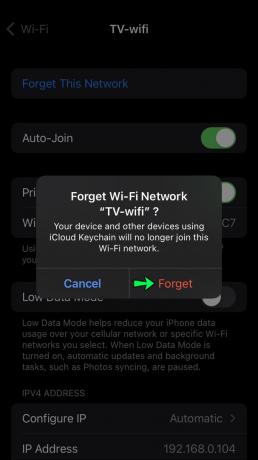
- Iš naujo paleiskite telefoną.
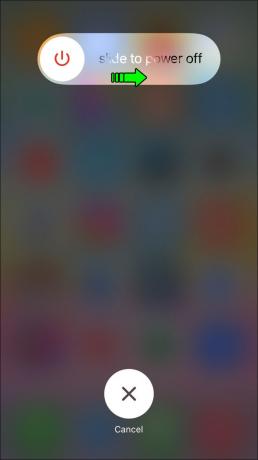
- Dar kartą atidarykite programą „Nustatymai“, tada „Wi-Fi“.

- Bakstelėkite Wi-Fi pavadinimą ir įveskite slaptažodį, kad prisijungtumėte.
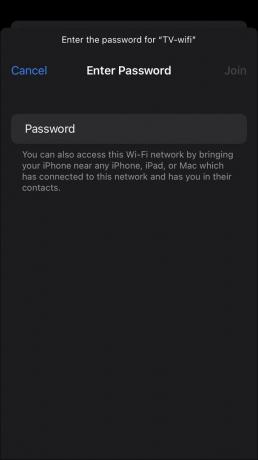
3. Pabandykite nuimti telefono dėklą
Tiesa, kai kurios telefonų dėkluose naudojamos medžiagos, pavyzdžiui, metalas, gali paveikti „Wi-Fi“ signalo priėmimą. Norėdami patikrinti, ar telefono dėklas neveikia jūsų signalo, kai dėklas yra išjungtas, atlikite veikimo testą naudodami internetinę paslaugą, pvz., Ookla greičio testas. Tada toje pačioje vietoje, įjungę dėklą, atlikite testą dar kartą. Jei jūsų telefono veikimas geresnis be dėklo, tai yra jūsų problema.
Kadangi „Ookla“ prašo daugybės leidimų, siūlome jį pašalinti, kai baigsite bandymą.
Kaip sustiprinti „Wi-Fi“ signalą kompiuteriui
Išbandykite šiuos patarimus, kad padidintumėte „Wi-Fi“ signalą kompiuteryje:
1. Iš naujo paleiskite maršrutizatorių ir kompiuterį
Iš naujo paleiskite maršrutizatorių kurį laiką jį išjungdami, tada vėl įjunkite. Tai leidžia jūsų maršruto parinktuvui sukurti stipresnį „Wi-Fi“ signalą pasirinkus mažiausiai apkrautą kanalą kiekvienam dažniui. Kai jis bus paleistas iš naujo, iš naujo paleiskite kompiuterį, kad atnaujintumėte ryšį su maršruto parinktuvu.
2. Pašalinkite „Wi-Fi“ dėles
Pigūs pačiūžos, pikti įsilaužėliai ar kiti įsibrovėliai gali bandyti prisijungti prie jūsų „Wi-Fi“ tinklo, kad sutaupytų pinigų arba pasielgtų dar blogiau. Geriausias būdas apsaugoti šiuos tipus yra paslėpti maršruto parinktuvo SSID arba „Wi-Fi“ tinklo pavadinimą naudojant „maskavimo“ metodą. Jį ras tik žmonės, įvedę jūsų tinklo pavadinimą. Paslėpus savo ID suteikiama bendra modemo apsauga.
Tai atliekama programinės aparatinės įrangos nustatymuose per „Wi-Fi“ maršrutizatoriaus administratorių. Kiekvieno maršruto parinktuvo sąranka yra skirtinga, todėl naudokite šiuos veiksmus kaip bendrą vadovą, kaip tai padaryti naudojant maršrutizatorių:
- Žiniatinklio naršyklėje įveskite maršrutizatoriaus administratoriaus skydelio IP adresą. Paprastai tai yra 192.168.0.1 arba panaši.

- Naršymo parinktyse ieškokite skilties pavadinimu „Belaidis ryšys“ ar panašiai.
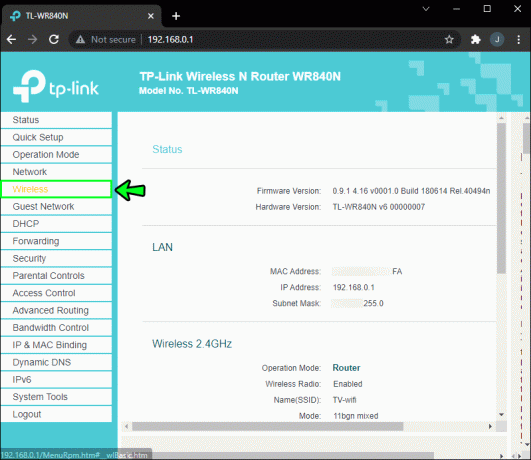
- Eikite per submeniu ir suraskite skyrių pavadinimu „Belaidžio ryšio parinktys“. „Belaidžio ryšio nustatymai“ ar kažkas panašaus.
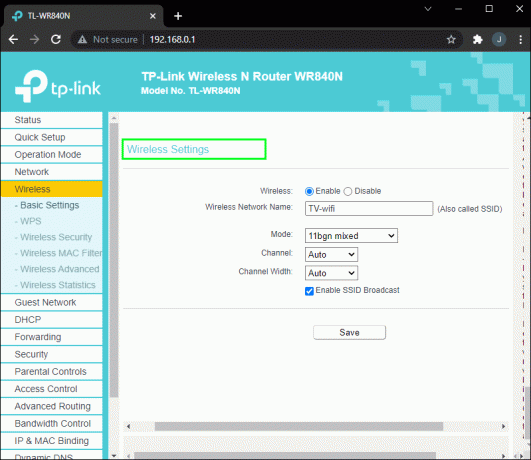
- Ieškokite parinkties pavadinimu „Įgalinti paslėptą belaidį ryšį“, „Įgalinti SSID transliaciją“, „Slėpti SSID“ ir kt.
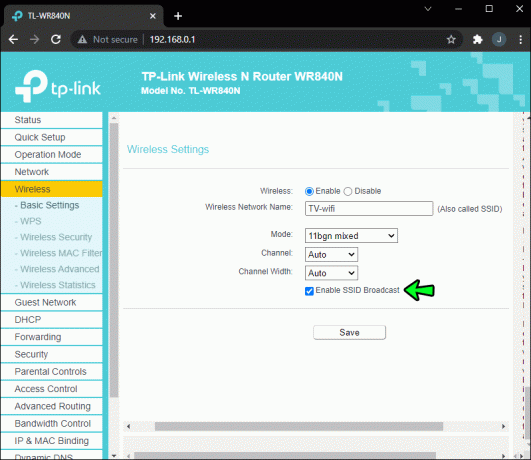
- Pažymėkite arba panaikinkite žymimąjį laukelį arba perjunkite jungiklį, kad išjungtumėte šį nustatymą.

- Išsaugokite nustatymus. Jūsų maršruto parinktuvą gali tekti paleisti iš naujo arba ne. Dabar esate nematomi įrenginiams.
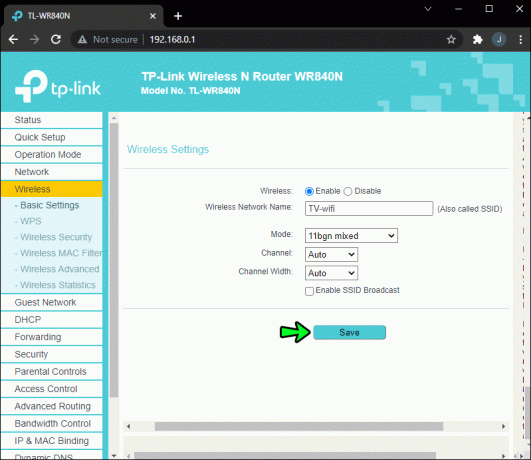
3. Atnaujinkite savo maršrutizatoriaus programinę-aparatinę įrangą
Programinės įrangos atnaujinimas padės jūsų maršruto parinktuvui veikti geriau ir palaikyti didesnį interneto greitį. Tai, kaip lengva ar sunku tai atlikti, priklauso nuo jūsų maršrutizatoriaus gamintojo ir modelio. Laimei, daugelis naujų įrenginių apima atnaujinimo procesą per administratoriaus sąsają, todėl reikia prisijungti prie maršrutizatoriaus administratoriaus ir rasti atnaujinimo parinktį.
Kaip sustiprinti „Wi-Fi“ signalą per sienas?
Nieko negalite padaryti dėl sienų, jų storio ir jų įtakos „Wi-Fi“ signalams. Tačiau yra keletas dalykų, kuriuos galima padaryti norint sustiprinti „Wi-Fi“ signalą per juos. Štai keletas dalykų:
1. Pakeiskite maršrutizatoriaus padėtį ir pašalinkite negyvas vietas
Jei norite padidinti „Wi-Fi“ tinklo aprėptį visame namuose, apsvarstykite galimybę pastatyti maršruto parinktuvą kitur. Kartais nedidelis vietos pasikeitimas gali turėti įtakos. Geriau įdiegti maršrutizatorių centrinėje vietoje. Apsvarstykite šiuos dalykus, kai išsiaiškinsite geriausią vietą:
- Suteikite jam daug vietos. Laikykite jį toliau nuo storų sienų.
- Laikykite jį toliau nuo langų ir televizoriaus.
- Padėkite jį kur nors aukštai, pavyzdžiui, ant viršutinės lentynos arba ant spintelės.
- Padėkite jį ten, kur galite jį pamatyti.
Tikslas yra pastatyti jį ten, kur būtų daug erdvės, kad jis galėtų siųsti stiprius signalus visomis kryptimis.
2. Pabandykite įdiegti „Wi-Fi“ kartotuvą
Gali būti, kad maršrutizatorius yra pastate, kuris yra per didelis, kad būtų pakankamai aprėptas. Jei taip, apsvarstykite galimybę investuoti į „Wi-Fi“ kartotuvą arba plėtinį. Kaip rodo pavadinimas, „Wi-Fi“ kartotuvas priima dabartinį „Wi-Fi“ signalą ir jį sustiprina, kad išplėstų diapazoną iki „Wi-Fi“ „negyvų zonų“ visame pastate.
Juos labai lengva įdiegti. Viskas, ką jums reikia padaryti, tai įdėti kartotuvą į vietą, kurioje galite priimti „Wi-Fi“ signalą, tada prijungti jį prie maitinimo šaltinio.
Kaip sustiprinti „Wi-Fi“ signalą naudojant aliuminio foliją
Pigi „Wi-Fi“ kartotuvų ir plėtinių alternatyva yra naudoti aliuminio foliją kaip atšvaitą, kad padidintumėte signalo stiprumą. Manoma, kad jis veikia nukreipdamas „Wi-Fi“ signalą, neleisdamas jam judėti viena kryptimi ir siųsdamas kita.
Viskas, ką jums reikia padaryti, tai:
- Sulenkite aliuminio folijos gabalėlį į išlenktą formą.
- Uždėkite foliją aplink maršrutizatoriaus anteną. Folija turi būti nukreipta ta kryptimi, kuria norite padidinti signalą.
Ir štai jūs jį turite. Stipresnis Wi-Fi ryšys neišleidžiant nė cento.
Suteikite savo „Wi-Fi“ signalą
Prastas „Wi-Fi“ signalas gali erzinti, ypač jei bandote ką nors transliuoti arba daryti ką nors kita, kuriai reikalingas stiprus ryšys, pvz., beveik viską. Laimei, yra daug dalykų, kuriuos galite pabandyti padidinti signalo stiprumą nesikreipdami į techninę pagalbą.
Geriausi signalo stiprinimo būdai yra patys lengviausi. Pavyzdžiui, iš naujo paleidus maršruto parinktuvą ir jungiamąjį įrenginį, pakeitus maršruto parinktuvo padėtį arba uždėjus aliuminį ant maršrutizatoriaus antenos, signalo stiprumas gali žymiai padidėti.
Ar žinote kokių nors kitų išbandytų būdų, kaip sustiprinti „Wi-Fi“ signalą? Papasakokite apie juos komentarų skiltyje.




